Jak odzyskać usunięte pliki z karty SD na telefonie z Androidem?
„Wszystkie zdjęcia zapisane na mojej karcie SD zostały usunięte znikąd. Nie ma kopii zapasowej moich danych i nie mogę sobie pozwolić na utratę zdjęć. Czy ktoś może mi powiedzieć, jak odzyskać usunięte zdjęcia z karty SD w telefonie?”
Uwierz mi – są setki osób, które codziennie przeżywają podobną sytuację. Utrata danych z naszej karty SD lub pamięć wewnętrzna telefonu może być naszym największym koszmarem. Na szczęście, dzięki odpowiedniemu oprogramowaniu do odzyskiwania kart pamięci dla Androida, z pewnością możemy odzyskać utracone lub usunięte dane. Użyłem jednego z tych narzędzi do odzyskiwania karty SD dla Androida, a wyniki były niezwykle pozytywne. Czytaj dalej, ponieważ podzieliłem się moim osobistym doświadczeniem w zakresie odzyskiwania danych z karty SD dla Androida.
Część 1: Czy możliwe jest odzyskiwanie karty SD dla Androida?
Jeśli postępujesz mądrze, możesz uzyskać dobre wyniki, wykonując odzyskiwanie danych z karty SD dla Androida. Brak dostępu do danych na urządzeniu z Androidem nie oznacza, że dane zostały z niego trwale usunięte. Zamiast tego wskaźniki przydzielające do jego pamięci zostały ponownie przypisane. Dlatego dane mogą być dla nas niedostępne, ale nie oznacza to, że zostały trwale usunięte z karty SD.

Aby odzyskać utracone i niedostępne pliki danych, musimy skorzystać z pomocy oprogramowania do odzyskiwania kart SD dla systemu Android. Dedykowane narzędzie do odzyskiwania danych przeskanuje twoją kartę pamięci i wyodrębni całą niedostępną zawartość. Jeśli jednak chcesz pomyślnie przeprowadzić odzyskiwanie karty SD dla Androida, musisz działać szybko. Jeśli nadal będziesz korzystać z karty SD, niedostępne dane mogą zostać nadpisane przez coś innego.
Część 2: Jak odzyskać usunięte pliki z karty SD?
Teraz, gdy wiesz, jak działa odzyskiwanie kart SD dla systemu Android, możesz zacząć od wybrania idealnego oprogramowania do odzyskiwania kart SD dla telefonu komórkowego z systemem Android. Kiedy chciałem odzyskać usunięte zdjęcia z karty SD, wypróbowałem kilka narzędzi. Spośród nich wszystkich znalazłem DrFoneTool – Odzyskiwanie danych (Android) najlepszy. Jest to niezwykle bezpieczne, niezawodne i przyjazne dla użytkownika oprogramowanie do odzyskiwania kart pamięci dla systemu Android.
- Narzędzie zostało opracowane przez Wondershare i jest znane jako jedno z pierwszych programów do odzyskiwania danych dla smartfonów.
- Nie tylko w celu odzyskania danych z wewnętrznej pamięci telefonu, możesz również wykonać odzyskiwanie danych z karty SD dla systemu Android.
- Obsługuje głębokie skanowanie karty SD i może odzyskać zdjęcia, filmy, muzykę i wszystkie inne rodzaje plików danych.
- Narzędzie zapewnia również podgląd odzyskanych danych, dzięki czemu można je selektywnie przywrócić.
- Pochodzi z bezpłatną wersją próbną.
Jeśli szukasz oprogramowania do odzyskiwania kart SD do bezpłatnego pobrania na urządzenia z systemem Android (Mac lub Windows), z pewnością powinieneś wypróbować DrFoneTool – Odzyskaj (odzyskiwanie danych Androida). Aby dowiedzieć się, jak odzyskać usunięte pliki z karty pamięci w systemie Android, wykonaj następujące czynności:

DrFoneTool – Odzyskiwanie danych (Android)
Pierwsze na świecie oprogramowanie do odzyskiwania smartfonów i tabletów z Androidem.
- Odzyskaj dane Androida, skanując bezpośrednio swój telefon i tablet z Androidem.
- Przeglądaj i selektywnie odzyskuj to, co chcesz z telefonu i tabletu z Androidem.
- Obsługuje różne typy plików, w tym WhatsApp, wiadomości i kontakty, zdjęcia i filmy, dźwięk i dokumenty.
- Obsługuje ponad 6000 modeli urządzeń z Androidem i różne systemy operacyjne Android, w tym Samsung S7.
Krok 1: Podłącz kartę SD do systemu
Aby wykonać odzyskiwanie karty SD dla systemu Android, uruchom zestaw narzędzi DrFoneTool na komputerze Mac lub Windows PC. Ze wszystkich dostępnych opcji w domu przejdź do modułu „Odzyskiwanie danych”.

Teraz musisz podłączyć kartę SD do komputera. Możesz użyć czytnika kart lub włożyć go bezpośrednio do gniazda czytnika kart w swoim systemie. Jeśli chcesz, możesz również po prostu podłączyć urządzenie z Androidem (z kartą SD).
W aplikacji DrFoneTool przejdź do opcji „Odzyskaj z karty SD” i poczekaj chwilę, aż system wykryje podłączoną kartę SD. Kliknij przycisk „Dalej”, aby kontynuować.

Gdy tylko podłączona karta SD zostanie wykryta przez aplikację, jej podstawowe szczegóły zostaną wyświetlone na ekranie. Po ich zweryfikowaniu kliknij przycisk „Dalej”.
Krok 2: Zeskanuj kartę SD
Aby kontynuować odzyskiwanie karty SD dla Androida, musisz wybrać tryb skanowania. Aplikacja udostępnia dwa tryby skanowania danych – tryb standardowy i tryb zaawansowany. Standardowy model wykona optymalne skanowanie i szybciej będzie szukał utraconych danych. Zaawansowane skanowanie będzie przebiegać zgodnie z bardziej kompleksowym podejściem. Chociaż zajmie to więcej czasu, wyniki będą również bardziej obszerne.

Ponadto, jeśli wybierzesz tryb standardowy, możesz wybrać, czy chcesz skanować wszystkie pliki, czy tylko szukać usuniętej zawartości. Po dokonaniu odpowiednich wyborów kliknij przycisk „Dalej”.
Usiądź wygodnie i poczekaj chwilę, ponieważ aplikacja zeskanuje kartę SD i poszuka utraconych lub usuniętych treści. Tylko upewnij się, że twoja karta SD jest podłączona, dopóki proces się nie zakończy. Możesz zobaczyć postęp ze wskaźnika na ekranie.
Krok 3: Wyświetl podgląd i odzyskaj dane
Po pomyślnym zakończeniu procesu zostaniesz o tym powiadomiony. Wszystkie odzyskane dane zostaną podzielone na różne kategorie. Możesz po prostu odwiedzić kategorię z lewego panelu i wyświetlić podgląd swoich danych. Tutaj możesz wybrać dane, które chcesz odzyskać, i kliknąć przycisk „Odzyskaj”, aby je odzyskać.

Rzeczy do rozważenia przy wyborze narzędzia do odzyskiwania karty SD
Jak widać, dzięki DrFoneTool – Odzyskaj (odzyskiwanie danych Androida) dość łatwo jest wykonać odzyskiwanie karty SD dla Androida. Jeśli chcesz osiągnąć lepsze wyniki, sugeruję rozważenie następujących sugestii:
- Postaraj się jak najszybciej wykonać odzyskiwanie danych. Jeśli poczekasz chwilę, szanse na odzyskanie danych również będą nikłe.
- Nie używaj karty SD do wykonywania innych operacji (np. przenoszenia danych na kartę SD z innego źródła). W ten sposób niedostępne dane na karcie SD mogą zostać nadpisane przez nowo skopiowaną zawartość.
- Używaj tylko niezawodnego oprogramowania do odzyskiwania kart SD dla systemu Android. Jeśli narzędzie nie jest niezawodne lub bezpieczne, może spowodować więcej szkód na karcie SD niż pożytku.
- Przeczytaj uważnie warunki oprogramowania do odzyskiwania. Nie powinien uzyskiwać dostępu do Twoich danych ani ujawniać ich osobom trzecim.
- Nie przywracaj danych do tego samego sklepu, który jest uszkodzony lub nie jest niezawodny. Przywróć go do bezpiecznej lokalizacji, z której możesz utworzyć drugą kopię swoich danych.
Część 3: Inne 3 popularne oprogramowanie do odzyskiwania kart SD z systemem Android
Oprócz DrFoneTool – Odzyskaj (odzyskiwanie danych Androida) istnieje kilka innych programów do odzyskiwania kart pamięci dla Androida, które możesz wypróbować. Oto niektóre z tych innych opcji.
3.1 Odzyskaj Odzyskiwanie karty SD
Recoverit to kolejne narzędzie opracowane przez Wondershare, które pomaga nam odzyskać utracone i usunięte dane w różnych scenariuszach. Nie tylko w celu odzyskania danych z natywnej pamięci masowej systemu, ale także do kompleksowego odzyskiwania danych z karty SD, zewnętrznego dysku twardego i innych dodatkowych urządzeń pamięci masowej.
- Zapewnia różne tryby odzyskiwania danych. Możesz wykonać proste skanowanie, aby szybko uzyskać dostęp do niedostępnych danych. Aby uzyskać bardziej szczegółowe wyniki, możesz również wykonać „wszechstronne odzyskiwanie”.
- Aplikacja udostępnia podgląd odzyskanych danych, dzięki czemu możemy je selektywnie odzyskać.
- Obsługuje odzyskiwanie wszystkich głównych wtórnych jednostek przechowywania danych.
- Aplikacja komputerowa jest dostępna zarówno dla komputerów Mac, jak i Windows.
- Może odzyskać Twoje zdjęcia, filmy, muzykę, skompresowane pliki, ważne dokumenty i wszystkie inne główne typy danych.
- Zapewnia prawdziwie bezstratne odzyskiwanie danych.
Pobierz go tutaj: https://recoverit.wondershare.com/
ZALETY
- Dostępna darmowa wersja
- Pochodzi z gwarancją zwrotu pieniędzy
- Niezwykle łatwy w użyciu
- Obsługiwane są prawie wszystkie główne typy danych
- Dedykowane wsparcie klienta
Wady
- Darmowa wersja obsługuje tylko odzyskiwanie maksymalnie 100 MB danych.
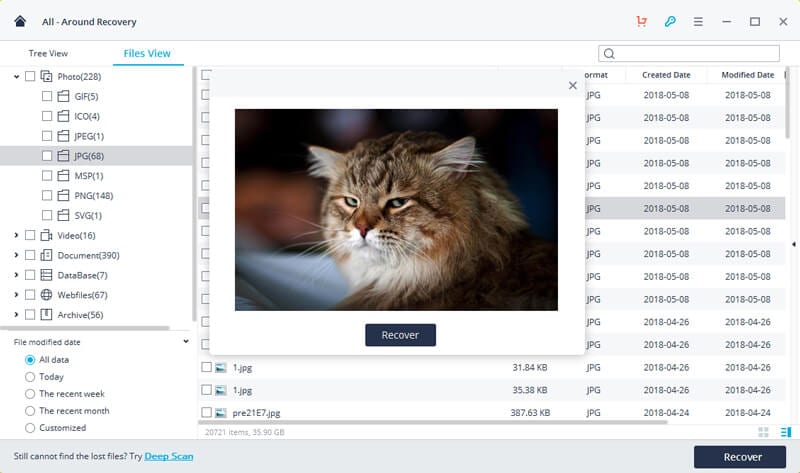
3.2 iSkySoft Toolbox – Odzyskiwanie danych Androida
Inne rozwiązanie do odzyskiwania danych z karty SD dla Androida zostało opracowane przez iSkySoft. Narzędzie jest dość łatwe w użyciu i może nawet odzyskać dane z pamięci wewnętrznej urządzenia z Androidem.
- Może wykonywać odzyskiwanie kart SD dla Androida w różnych scenariuszach.
- Szybkość odzyskiwania danych jest dość wysoka.
- Może odzyskać Twoje zdjęcia, filmy, dokumenty i wszystkie główne rodzaje treści
- Dostępny jest również podgląd danych
Pobierz go tutaj: https://toolbox.iskysoft.com/android-data-recovery.html
ZALETY
- Posiada przyjazny dla użytkownika interfejs za darmo
- ee dostępna wersja próbna
Wady
- Dostępne tylko dla Windows
- Ograniczone poziomy odzyskiwania danych
- Obsługuje tylko urządzenia z systemem Android 7.0 i wcześniejszymi wersjami
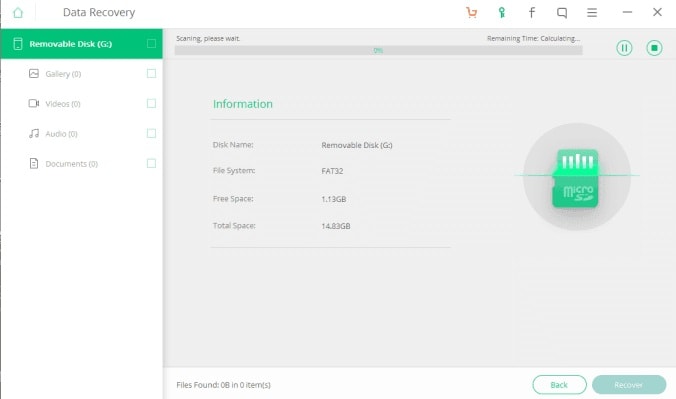
Odzyskiwanie danych EaseUs
Narzędzie Ease Us Data Recovery to kompleksowe rozwiązanie do odzyskiwania danych w różnych warunkach. Jest używany głównie do odzyskiwania utraconych i usuniętych treści z pamięci natywnej systemu. Chociaż obsługuje również odzyskiwanie danych z wtórnych jednostek przechowywania danych (takich jak karta SD, dysk pamięci itp.)
- Może odzyskać dane ze wszystkich popularnych typów kart pamięci.
- Obsługiwane jest również odzyskiwanie danych ze sformatowanej karty SD.
- Może odzyskać Twoje zdjęcia, filmy, dokumenty i wszystkie ważne typy danych.
- Dostępne dla wiodących wersji Mac i Windows
Pobierz go tutaj: https://www.easeus.com/datarecoverywizard/free-data-recovery-software.htm
ZALETY
- Oferowana jest również darmowa wersja (z ograniczonymi funkcjami)
- Kompatybilny ze wszystkimi głównymi urządzeniami
- Użytkownicy mogą mieć podgląd swoich danych przed ich odzyskaniem.
- Niezwykle łatwy w użyciu
Wady
- W wersji darmowej możemy przywrócić maksymalnie 500 MB
- Droższe niż inne narzędzia do odzyskiwania danych
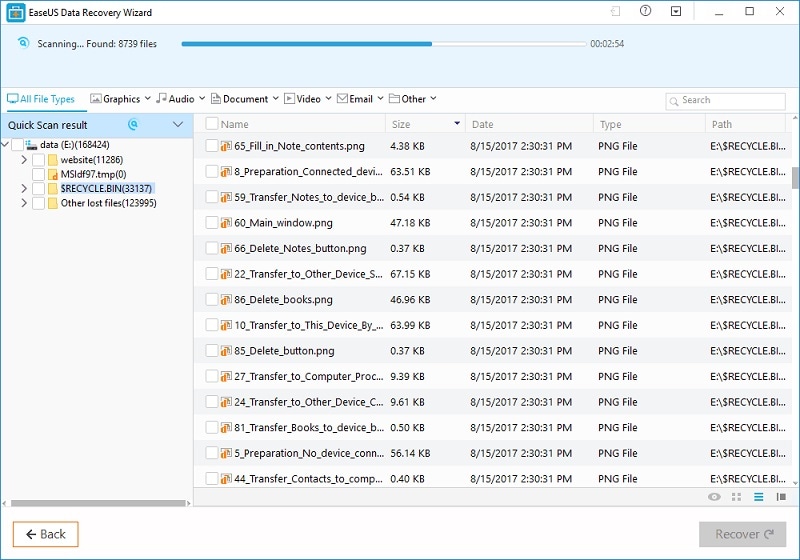
Część 4: Wskazówki dotyczące rozwiązywania problemów z kartami SD w telefonach z Androidem
Po użyciu tego oprogramowania do odzyskiwania kart SD na telefon komórkowy z Androidem z pewnością będziesz w stanie odzyskać utracone lub usunięte treści. Niemniej jednak zdarzają się sytuacje, w których użytkownicy napotykają niepożądane problemy i błędy podczas korzystania z karty SD na swoim urządzeniu z Androidem. Na przykład Twoja karta może ulec uszkodzeniu lub może nie zostać wykryta przez smartfon. Oto, jak rozwiązać te typowe problemy związane z kartami SD w systemie Android.
4.1 Karta SD nie została wykryta w systemie Android
Jeśli Twoja karta SD nie jest wykrywana przez Androida, nie martw się. Jest to obecnie jeden z najczęstszych problemów z urządzeniami z Androidem. Postępuj zgodnie z tymi sugestiami, aby łatwo to naprawić.
Rozwiązanie 1: Sprawdź, czy Twój telefon obsługuje kartę SD
Po pierwsze, sprawdź, czy typ używanej karty SD jest zgodny z Twoim urządzeniem z Androidem, czy nie. Istnieją różne rodzaje kart SD. Jeśli typ karty jest stary, a Twoje urządzenie jest zupełnie nowe, możesz napotkać te problemy ze zgodnością.
Poprawka 2: Sprawdź, czy nie ma uszkodzeń fizycznych
Istnieje duże prawdopodobieństwo, że Twoje urządzenie, gniazdo kart lub karta SD również mogą zostać uszkodzone. Możesz podłączyć kartę SD do dowolnego innego urządzenia z Androidem, aby upewnić się, że nie ma problemu z samą kartą.
Sposób 3: Wyjmij kartę SD i zamontuj ją ponownie
Jeśli karta SD nie zostanie najpierw wykryta, po prostu wyjmij ją z urządzenia. Odczekaj chwilę, ponownie podłącz kartę SD i sprawdź, czy to rozwiąże problem.

4.2 Karta SD Android uszkodzona
Jeśli wystąpi drastyczny problem z kartą SD, może pojawić się monit z informacją, że karta SD jest uszkodzona. W takim przypadku możesz wdrożyć następujące sugestie.
Rozwiązanie 1: Uruchom ponownie urządzenie
Jeśli masz szczęście, istnieje prawdopodobieństwo, że z kartą SD może wystąpić niewielka usterka. Po prostu uruchom ponownie urządzenie i pozwól mu ponownie załadować kartę SD. Najprawdopodobniej problem zostanie rozwiązany w ten sposób.
Poprawka 2: Przeskanuj go za pomocą antywirusa
Jeśli twoja karta SD została uszkodzona przez obecność złośliwego oprogramowania, powinieneś ją przeskanować oprogramowaniem antywirusowym. Podłącz go do swojego systemu i wybierz dokładne skanowanie za pomocą niezawodnego narzędzia antywirusowego. W ten sposób drobne złośliwe oprogramowanie z karty SD zostanie samoczynnie usunięte.
Poprawka 3: sformatuj urządzenie
Jeśli nic innego nie działa, możesz po prostu sformatować kartę SD. Jednak spowoduje to usunięcie wszystkich istniejących danych z karty pamięci. Aby sformatować kartę SD, podłącz ją do systemu Windows. Kliknij prawym przyciskiem myszy ikonę karty SD i wybierz „Sformatuj” ją. Wybierz opcję formatowania i kliknij przycisk „Start”, aby rozpocząć proces. Po sformatowaniu karty SD można jej używać ponownie jako zupełnie nowej karty pamięci.
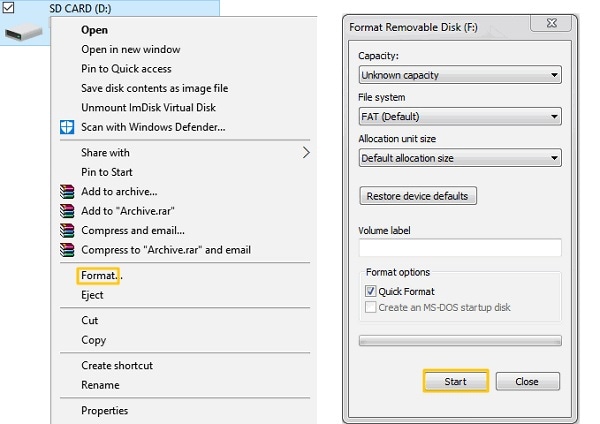
4.3 Za mało miejsca na karcie SD
Pojawienie się monitu „Niewystarczająca pamięć” jest dość powszechne na urządzeniach z Androidem. Nawet po posiadaniu wystarczającej ilości wolnego miejsca na karcie SD istnieje prawdopodobieństwo, że może wyświetlić błąd „za mało miejsca”. W takim przypadku możesz wypróbować następujące sugestie.
Rozwiązanie 1: Uruchom ponownie urządzenie
Najłatwiejszym sposobem rozwiązania tego problemu jest ponowne uruchomienie danych. Spowoduje to ponowne załadowanie karty SD do urządzenia. Ponieważ Twoje urządzenie z Androidem odczyta je ponownie, może wykryć dostępne miejsce.
Rozwiązanie 2: Sformatuj kartę SD
Innym sposobem rozwiązania tego problemu jest sformatowanie karty SD. Możesz przejść do ustawień karty SD w urządzeniu, aby ją sformatować. Stąd możesz odmontować kartę SD i sprawdzić również dostępne miejsce. Stuknij opcję „Formatuj” i poczekaj chwilę, ponieważ Twoja karta zostanie całkowicie sformatowana.

Poprawka 3: Zwolnij więcej miejsca
Twoja karta SD może być zaśmiecona zbyt dużą ilością treści. W takim przypadku możesz po prostu przenieść określone dane z karty SD do pamięci wewnętrznej telefonu. Możesz po prostu wyciąć i wkleić zdjęcia i pliki multimedialne w zwykły sposób. Dodatkowo możesz przejść do Ustawień aplikacji w telefonie, aby przenieść dane aplikacji. W tym miejscu możesz również wyczyścić dane z pamięci podręcznej z aplikacji.
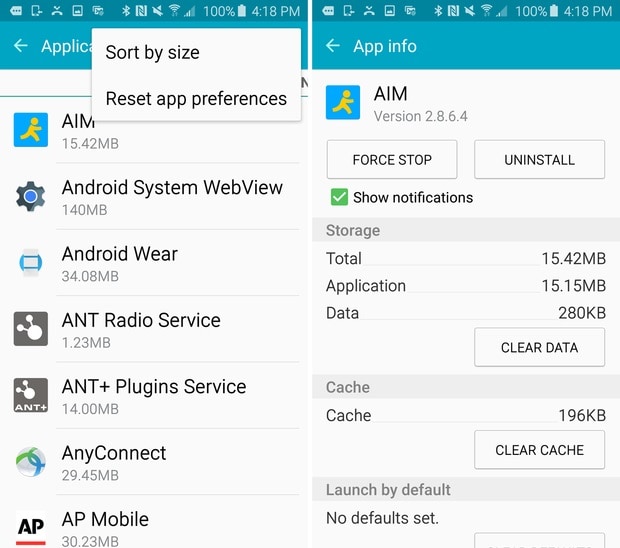
Teraz, gdy wiesz, jak odzyskać usunięte pliki z karty pamięci w systemie Android, możesz łatwo spełnić swoje wymagania. Ze wszystkich dostarczonych opcji poleciłbym DrFoneTool – Odzyskaj (odzyskiwanie danych Androida). Jest to wypróbowane i przetestowane rozwiązanie, które działa za każdym razem, gdy chcę wykonać odzyskiwanie karty SD dla Androida. Możesz wypróbować go również za darmo i odzyskać utraconą i usuniętą zawartość z karty SD lub urządzenia z Androidem.
Ostatnie Artykuły:

